想要了解一台电脑到底被用来做了什么,或者只是想回顾一下自己最近的工作记录,查看电脑的使用记录是一个非常直接的方法,这里为你整理了一份详细的步骤指南,涵盖了从简单到深入的多种方法,你可以根据自己的需要选择使用。
最直观的方法:查看文件访问记录
电脑上最直接的痕迹就是我们打开过的文件,无论是Word文档、Excel表格,还是图片和视频,系统通常会记录下你最近访问过的项目。
在Windows系统中,有一个非常方便的功能叫“最近使用的文件”,你可以直接打开“文件资源管理器”(就是那个黄色的文件夹图标),在左侧的导航栏里,你应该能看到一个“快速访问”或“最近使用的文件”的选项,点击进去,系统会按时间顺序显示你最近打开过的各种文件和文件夹,这个方法非常简单,一目了然,但它只显示通过系统自带功能访问的文件,如果别人用了其他软件或直接搜索,这里可能不会完全显示。

对于Mac电脑,操作也很类似,你可以打开“访达”(Finder),然后在屏幕左上角的菜单栏点击“前往”,在下拉菜单中你会看到“最近使用的项目”选项,点开之后,它会分类显示你最近打开过的应用、文档和服务器,这让你能快速了解电脑近期的主要活动。
查看程序运行记录:知道哪些软件被打开过
除了文件,软件的使用情况也能透露出很多信息,在Windows电脑上,你可以查看“开始”菜单的“最近添加”或“最常使用”列表,这些列表会显示你安装的新软件和经常打开的应用程序,虽然不是精确到秒的时间线,但能看出一个大概的使用频率。
一个更详细的方法是使用“事件查看器”,这个工具对新手可能有点复杂,但它是Windows系统记录所有核心活动的地方,你可以通过按下键盘上的“Win + R”键,打开“运行”对话框,然后输入“eventvwr.msc”并回车,就能打开事件查看器,在左侧的菜单中,依次展开“Windows 日志”->“应用程序”和“系统”,这里会记录下几乎所有程序的启动、关闭、错误等信息,包括具体的日期和时间,你可以通过筛选特定日期的日志,来查看某个时间段内电脑上运行过的程序,这里的日志信息非常庞杂,需要你耐心寻找关键信息。
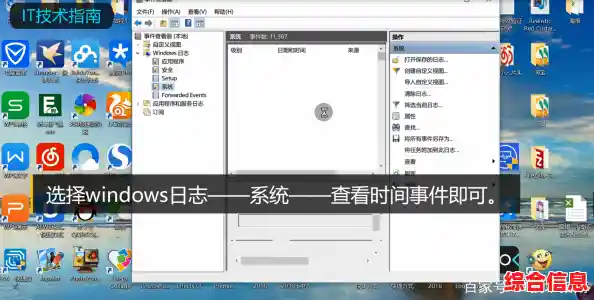
在Mac上,你可以使用“活动监视器”(类似于Windows的任务管理器)来查看当前正在运行的进程,但要查看历史记录,则需要用到“控制台”应用,你可以在“应用程序”->“实用工具”文件夹里找到“控制台”,它会显示大量的系统日志,你可以通过搜索关键词(如应用程序名称)来过滤信息,查看其运行历史。
深入探查:浏览器历史记录和系统详细日志
现在大部分电脑活动都是在浏览器中进行的,所以查看浏览器历史记录至关重要,无论你用的是谷歌Chrome、微软Edge还是火狐Firefox,方法都大同小异,你可以直接按下键盘上的“Ctrl + H”组合键,就能快速打开浏览历史页面,这里会详细记录下在什么时间访问了哪个网站,信息非常精确,如果你怀疑有人使用了“无痕模式”浏览,那么常规历史记录里是找不到的,这就需要更高级的方法了。
对于想深入了解系统全面活动的用户,Windows提供了“可靠性监视器”,这是一个比事件查看器更友好的工具,你可以在开始菜单的搜索框里直接输入“查看可靠性历史记录”来找到并打开它,它会以一个时间线图表的形式,清晰展示出每天系统的稳定性和关键事件,比如软件的安装、卸载、系统故障以及应用的崩溃记录,通过点击具体某一天,你可以看到该日内发生的所有重要事件,这对于了解电脑的整体使用情况非常有帮助。
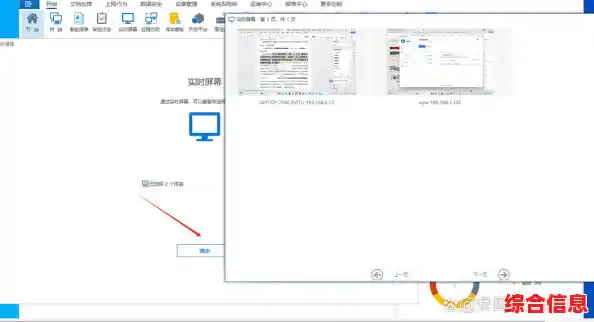
高级方法:查看账户登录时间和电源管理记录
这个方法可以让你知道电脑在什么时间被登录使用过,在Windows中,同样使用“事件查看器”,你可以查看更具体的登录日志,展开“Windows 日志”后,选择“安全”日志,系统会记录所有与安全相关的事件,包括用户的登录和注销,你需要寻找事件ID为“4624”的记录,这代表一次成功的登录,查看这些事件的详细时间,就能知道电脑在何时被哪个账户登录了。
你还可以查看电脑的开机和关机时间,一个简单的办法是打开“任务管理器”(按Ctrl+Shift+Esc),切换到“性能”标签页,然后点击右下角的“资源监视器”,在“概述”标签页的顶部,你会看到“正常运行时间”,这显示了系统自上次启动以来运行了多久,更详细的历史记录可以回到“事件查看器”,在“Windows 日志”->“系统”里,筛选事件ID为“6005”(事件日志服务已启动,代表开机)和“6006”(事件日志服务已停止,代表正常关机)的记录。
重要提示: 需要注意的是,这些记录大多可以被有经验的用户手动清除,浏览器历史、最近打开的文件列表都可以轻松清空,系统日志虽然更底层,但同样可以通过磁盘清理工具或手动设置来删除,如果你没有发现任何记录,不一定代表电脑没有被使用过,也可能意味着记录已经被清理了。
希望这份详细的指南能帮助你全面掌握查看电脑使用记录的技巧,根据你的具体需求,选择合适的方法组合使用,就能拼凑出电脑使用的完整画面。